使用 KDE Plasma 客製化 Linux 桌面
本文是 24 天 Linux 桌面特別系列的一部分。如果你認為沒有太多自定義桌面的需要,KDE Plasma 可能適合你。
KDE 社群的 Plasma 桌面是開源桌面環境中的巔峰之作。KDE 很早就進入了 Linux 桌面環境市場,但是由於它的基礎 Qt 工具包當時沒有完全開放的許可證,因此才有 GNOME 桌面。在此之後,Qt 開源了,並且 KDE(及其衍生產品,例如 Trinity 桌面)開始蓬勃發展。
你可能會在發行版的軟體倉庫中找到 KDE 桌面,或者可以下載並安裝將 KDE 作為預設桌面的發行版。在安裝之前,請注意,KDE 提供了完整、整合且強大的桌面體驗,因此會同時安裝幾個 KDE 應用。如果你已經在執行其他桌面,那麼將發現有幾個冗餘的應用(兩個 PDF 閱讀器、多個媒體播放器、兩個或多個檔案管理器,等等)。如果你只想嘗試而不是一直使用 KDE 桌面,那麼可以在虛擬機器,如 GNOME Boxes 中安裝基於 KDE 的發行版,也可以嘗試使用可引導的作業系統,例如 Porteus。
KDE 桌面之旅
乍一看,KDE Plasma 桌面相對無聊,但讓人感到舒適。它有行業標準的布局:左下角彈出應用選單,中間是工作列,右邊是系統托盤。這正是你對標準家用或商用計算機的期望。
但是,使 KDE 與眾不同的是,你幾乎可以更改任何想要的東西。Qt 工具包可以以令人驚訝的方式分割和重新排列,這意味著你實質上可以使用 KDE 的部件作為基礎來設計自己的桌面。桌面行為的可用設定也很多。KDE 可以充當標準桌面、平鋪視窗管理器以及兩者之間的任意形式。你可以通過視窗類、角色、型別、標題或它們的任意組合來建立自己的視窗規則,因此,如果希望特定應用的行為不同於其他行為,那麼可以建立全域性設定的例外。
此外,它還有豐富的小部件集合,使你可以自定義與桌面互動的方式。它有一個類似 GNOME 的全螢幕應用啟動器,一個類似 Unity 的 dock 啟動器和僅有圖示的工作列,以及一個傳統的工作列。你可以在螢幕的任何邊緣上建立和放置面板。
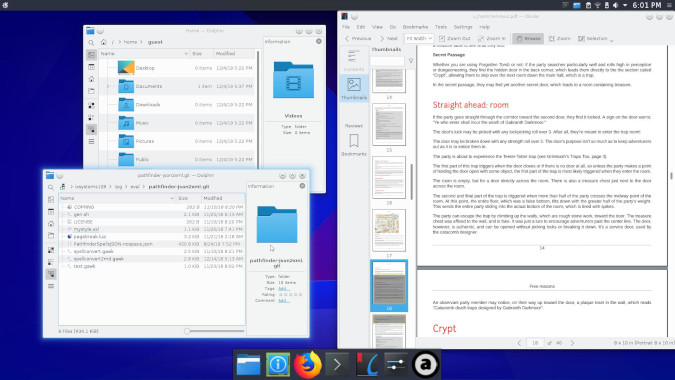
實際上,它有太多的自定義項了,因此 KDE 最常見的批評之一是它的太過可客製化化,所以請記住,自定義項是可選的。你可以在預設設定下使用 Plasma 桌面,並僅在你認為必要時逐步進行更改。Plasma 桌面設定選項最重要的不是它們的數目,而是它們容易發現和直觀,它們都在系統設定應用或者右鍵單擊中。
事實是,在 KDE 上,幾乎絕不會只有一種方法可以完成任何給定的任務,並且它的使用者將這個視為其最大的優勢。KDE 中沒有隱含的工作流,只有預設的。並且可以更改所有預設設定,直到你需要桌面做的成為你的習慣。
一致性和整合
KDE 社群以一致性和整合為榮,出色的開發人員、社群管理以及 KDE 庫使其成為可能。KDE 的開發人員不只是桌面開發人員。它們提供了驚人的應用集合,每個應用都使用 KDE 庫建立,這些庫擴充套件並標準化了常見的 Qt 小部件。使用 KDE 幾個月後,無論是開啟 DigiKam 進行照片管理,還是開啟 Kmail 來檢查電子郵件,還是開啟 KTorrent 來獲取最新的 ISO 或者使用 Dolphin 管理檔案,你的肌肉記憶會在你思考之前直接帶你進入對應 UI。
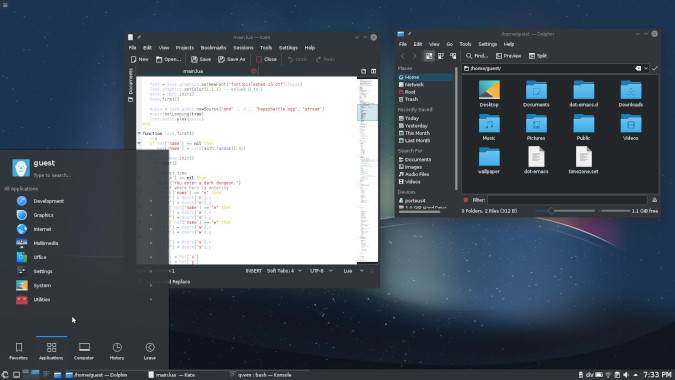
嘗試 KDE
KDE 適合所有人。使用其預設設定可獲得流暢、原始的桌面體驗,或對其進行自定義以使其成為自己專屬。它是一個穩定、有吸引力且強大的桌面環境,可能有你想要在 Linux 完成要做的事的一切。